Chrome、Edge、Firefoxブラウザでデフォルトのフォントを変更する方法
ページを読むときは、フォント(Font)の種類が非常に重要になります。読みにくいフォントタイプもあれば、読みやすいフォントタイプもあります。ブラウザで開くすべてのWebサイトのフォントの種類を変更する場合は、この記事をお読みください。デフォルトのフォントサイズ(change the default font size)を変更する方法についてはすでに説明しましたが、 Chrome、Edge、Firefoxでデフォルトのフォントを変更する方法を見てみましょう。
Webブラウザでデフォルトのフォントを変更する方法
Webブラウザでデフォルトのフォントを変更する手順については、さらに詳しく説明しています。
GoogleChromeのデフォルトフォントを変更します
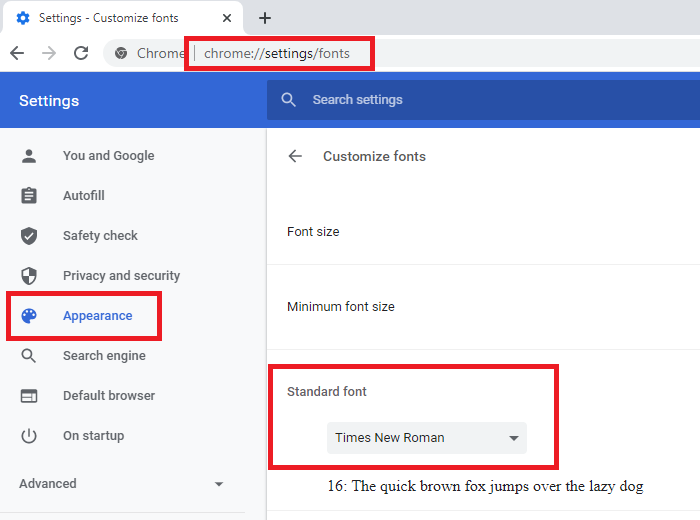
Google (Google Chrome)Chrome(Google Chrome)のデフォルトのフォントは、GoogleChromeのフォント設定(Font Settings)で変更できます。そのための手順は次のとおりです。
省略記号(Ellipsis)ボタン(右上隅にある3つの縦のドット)をクリックして、 [設定](Settings)を選択します。
[外観(Appearance)]セクションで、[フォントのカスタマイズ( Customize Fonts)]をクリックします。
ここでは、 Google Chrome(Google Chrome)ブラウザで使用されているさまざまな種類のフォントを見つけることができます。主なものは、標準フォント(Standard Font)です。
タイプを好みのタイプに変更し、ブラウザを再起動します。
Edgeのデフォルトフォントを変更する
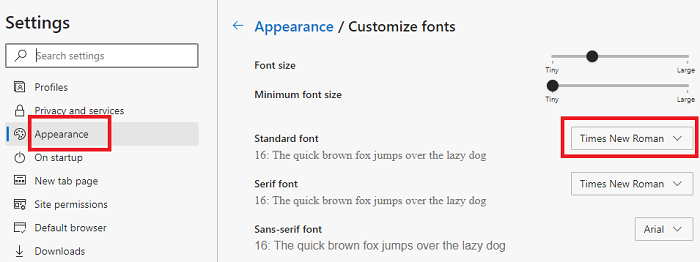
Edge Chromiumの最も優れている点は、その設定の多くがGoogleChromeの設定と類似していることです(Google Chrome)。EdgeChromiumの(Edge Chromium)デフォルトフォント(Default Font)を変更する手順は次のとおりです。
省略記号ボタン( (Ellipsis)Edge Chromiumブラウザーの右上隅にある3つのドット)をクリックして、 [設定](Settings)を選択します。
左側のリストから、[外観(Appearance)]タブを選択します。
[外観(Appearance)]タブの最後のオプションは、[フォントのカスタマイズ(Customize fonts)]です。それをクリックして開きます。
ここでは、 Edge Chromium(Edge Chromium)ブラウザーに使用されるさまざまな種類のフォントがあります。主なものは、標準(Standard)フォントです。必要に応じてタイプを変更してください。(Please)
Firefoxのデフォルトフォントを変更する
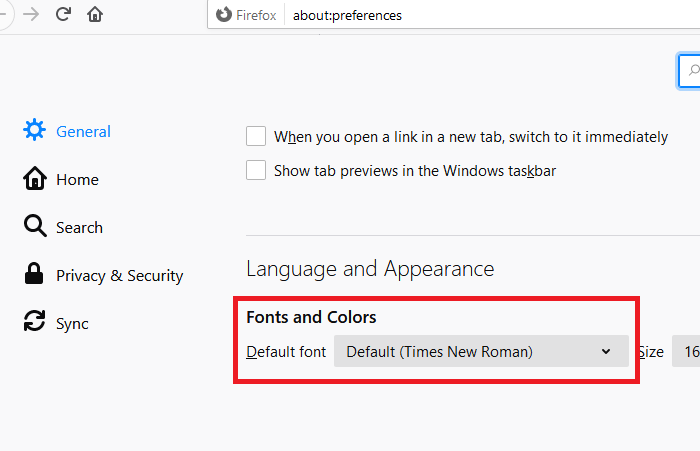
Firefoxで(Firefox)デフォルトフォント(Default Font)を変更する方がはるかに簡単です。オプションは[オプション(Options)]メニューにあります。そのための手順は次のとおりです。
(Click)ブラウザページの右上隅にある3本の縦棒である[メニュー]ボタンを(Menu)クリックして、 [オプション(Options)]を選択します。
[オプション(Options)]ページの[言語と外観(Language and Appearance)]の下に[デフォルトのフォント(Default font)]オプションがあります。
フォントを好みのフォントに変更します。
We hope this article helped you!
Related posts
default browserの変更方法:Chrome、Firefox、Edge Windows 10
TabsをEdge、Chrome and Firefox browsersの間で同期する方法
400 Bad Request、Cookie Too Large - Chrome、Edge、Firefox、すなわち
閉じるChrome、Edge、またはFirefoxで開いたbrowser tabsをすべて閉じる
Chrome、Firefox or Edge browserでパスワードを保存するのは安全ですか?
どのようにブラックリストまたはブロックのウェブサイトにChrome、Firefox、Edgeブラウザで
Force Links Tab Chrome、Edge、Firefox、Opera
Chrome、Firefox、Opera、Edgeのブラウザでホームページを変更する方法
Chrome、Firefox、Edge、Safariでデフォルトの組み込みPDFビューアを無効にする
Chrome、Firefox、Edgeに一度にすべてのSaved Passwordsを取り外します
Chrome、Firefox、Operaでdefault download locationを変更する方法
Identify Chrome、Edge and Firefoxのフォント
閲覧中のChrome、Firefox、Edge、Edge、Internet Explorerの画像を無効にする
Chrome、Firefox、Edge、すなわちOperaのBlock or Allow Third-Party Cookies
どのようにChrome、Edge、またはFirefoxにテキストのみModeで閲覧します
Chrome、Edge、Firefox、Opera、すなわちブラウザのCookiesを無効にする
Allow、Firefox、Firefox、Edge、Opera、Opera、Opera、Opera、Opera
Chrome、FirefoxでBrowser Add-ons & Extensionsを管理または無効にします
Fix Google Maps Chrome、Firefox、EdgeのWindows 11/10
Chrome or EdgeでOfficeファイルを開く方法
